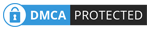Стоит вам зайти в интернет, как ваше присутствие тотчас заметят алгоритмы. Иногда это удобно, например, когда стриминговый сервис показывает вам фильмы, похожие на те, которые вы смотрели раньше. Но часто присутствие невидимого помощника выглядит слишком агрессивным.
В сегодняшней подборке — несколько советов о том, как скрывать свое присутствие в интернете и не оставлять следов за собой. Эти советы не помогут сделать вам свое присутствие полностью невидимым или зашифровать все, что вы делаете. Руководство пригодится для того, чтобы скрыть ту часть онлайн-активности, которая должна, по-вашему, исчезнуть.
Режим инкогнито
Это самый простой способ интернет-серфинга с минимизацией цифровых отпечатков. В Chrome такой режим называется «инкогнито», в Firefox и Safari — Private, а в Edge от Microsoft — InPrivate. Использование такой функции позволяет сделать так, что история просмотра не сохранится в браузере. Но из-за этого нельзя будет восстановить вкладку, закрытую в режиме инкогнито.
Все ваши поисковые запросы также не сохраняются, как и куки, файлы, которые сайты и рекламодатели используют для отслеживания активности в интернете.
Предупреждение: если вы заходите на такие сайты, как Google и Facebook, то ваши действия все равно будут записываться, независимо от того, в каком режиме вы сидите. Если вы будете искать лампы в интернет-магазине под своим аккаунтом, то при следующем входе вы увидите предложение с лапами. Файлы, загруженные в режиме инкогнито, сохраняются, как и любые сохраненные закладки на этих сайтах.
Следует помнить, что провайдер интернета или работодатель все так же может видеть, куда вы заходили, в привязке к вашему компьютеру, смартфону или номеру договора. И вкладка инкогнито от этого не защитит.
Во всех четырех браузерах, которые мы упомянули, Shift+Ctrl+N в Windows или Shift+Cmd+N в macOS откроет инкогнито или приватное окно. Вы можете продолжать просмотр как в инкогнито, так и в обычных окнах браузера, но будьте осторожны, чтобы не перепутать их.
VPN
Виртуальные частные сети полезны по разным причинам — например, они притворяются, что вы заходите в интернет из другой страны. Но еще их можно использовать для скрытия вашей активности.
Режим инкогнито скрывает то, что вы делали в интернете, от браузера на локальном компьютере, а VPN скрывает это от всех остальных, и в частности от вашего интернет-провайдера. Если вы не хотите, чтобы компания, предоставляющая услуги интернета, или полиция, знали, что вы делаете, тогда VPN — это то, что вам нужно.
Правда, вашу активность в таком случае может отслеживать владелец VPN. Многие VPN обещают отсутствие «журнала», в котором хранятся записи ваших просмотров на постоянной основе.
Для того, чтобы не попасть на крючок к VPN, лучше использовать платные и хорошо зарекомендовавшие себя приложения. Для VPN актуальны те же предупреждения, что и для вкладок инкогнито — платформы вроде Twitter и Facebook могут регистрировать любые ваши действия, несмотря на наличие VPN.
Очистка данных просмотра
Задним числом несложно заставить браузер забыть все, что вы делали в интернете. В Safari на macOS выберите «История», затем «Очистить историю». В следующем диалоговом окне вы можете стереть память вашего браузера за прошедший час, день, последние два дня или с начала времени до настоящего момента.
В Microsoft Edge щелкните три точки вверху в правом верхнем углу интерфейса браузера, затем выберите «Журнал» и «Очистить историю браузера». Вы можете стереть историю посещенных страниц и другие данные о посещениях за прошедший час, день, неделю или последние четыре недели, либо же удалить абсолютно все.
Когда дело доходит до Firefox, нужный вам вариант можно найти, нажав на три строки в верхнем правом углу, затем «Настройки». Нажмите на опцию «Конфиденциальность и безопасность», затем «Очистить историю»; интервалы времени: час, два часа, четыре часа, сегодня или за все время. Firefox также предлагает возможность никогда не вести журнал истории посещенных страниц, независимо от того, используете ли вы приватный режим.
В Chrome откройте меню браузера, нажав на три точки в верхнем правом углу, затем выберите «История». Нажмите «Очистить данные о просмотре», и у вас будет возможность удалить историю просмотров, а также другие данные, такие как файлы cookie. Диапазон времени, который вы можете выбрать, варьируется от 24 часов до всего времени.
Если ваш браузер синхронизирован с аккаунтом Google, вся ваша интернет-активность может сохраняться не только на компьютере, но и в облаке Google. Чтобы удалить историю из Google и запретить аккаунту сохранять ее, нужно выбрать соответствующие настройки в аккаунте Google.
Другие варианты
Если вам нужна серьезная конфиденциальность, есть еще несколько вариантов, к которым можно обратиться. Для максимальной защиты переключитесь на браузер Tor, чей принцип работы схож на VPN: он перенаправляет вас на просмотр с разных серверов по всему миру, поэтому любому «сыщику» очень сложно связать вашу активность лично с вами.
Браузер Tor внимательно следит за плагинами и другим кодом, который может показать ваше местоположение; он может даже использоваться для просмотра веб-страниц в стране, где интернет подвергается цензуре. Из-за всей этой дополнительной защиты ваше соединение будет немного медленнее, но оно того стоит.
Если нужна более серьезная защита, попробуйте ОС Tails — это целая операционная система, построенная на базе браузера Tor, которую вы можете запускать с USB-накопителя. Идея состоит в том, что у вас есть режим инкогнито для всей вашей системы — каждый раз, когда он загружается, вы как будто запускаете его впервые.
Здесь можно найти полное руководство по установке и использованию ОС Tails, и всякий раз, когда вам понадобится следующий уровень безопасности, перезагрузите компьютер и загрузитесь с USB-накопителя, а не из обычной операционной системы. Вы даже можете использовать USB-накопитель Tails OS для работы на компьютерах других людей и не оставлять никаких следов.
Но Facebook, Twitter и Google все равно сохранят вашу историю активности с аккаунта.